
Полезное:
Как сделать разговор полезным и приятным
Как сделать объемную звезду своими руками
Как сделать то, что делать не хочется?
Как сделать погремушку
Как сделать так чтобы женщины сами знакомились с вами
Как сделать идею коммерческой
Как сделать хорошую растяжку ног?
Как сделать наш разум здоровым?
Как сделать, чтобы люди обманывали меньше
Вопрос 4. Как сделать так, чтобы вас уважали и ценили?
Как сделать лучше себе и другим людям
Как сделать свидание интересным?

Категории:
АрхитектураАстрономияБиологияГеографияГеологияИнформатикаИскусствоИсторияКулинарияКультураМаркетингМатематикаМедицинаМенеджментОхрана трудаПравоПроизводствоПсихологияРелигияСоциологияСпортТехникаФизикаФилософияХимияЭкологияЭкономикаЭлектроника

Установка и получении лецензии
|
|
Установка программы
Перечень действий для правильной установки, и последующей активации продукта.
Получение лицензии
Правильная активация продукта RastrWin и дальнейшее пользование.
Для установки программы её необходимо скачать с сайта разработчика, а именно rastrwin.ru.
Переходим по ссылке: http://www.rastrwin.ru/rastr/index.php
Далее видим:

Нас интересует RastrWin 3, самой последней версии.
нажимая на ссылку, сразу скачивается файл установщика.
Если у вас нет необходимых библиотек, то программа их скачает, как это описано на скриншоте.
Процесс установки прост, не требует специальных знаний.
Установка и получении лецензии.
После установки запускаем программу и видим:


Не обращаем на это внимание, и нажимаем «ОК»
далее переходим раздел «Помощь» => «О программе»

Видим данное окно:

В первые два поля, где написано «Неизвестная(ый) пользователь/организация» вписываем следующие данные:
Числовой код организации: 11111
Пользователь: Саяно-Шушенский филиал Сибирского Федерального Университета
В поле пользователь может не войти полностью имя нашего университета, так что в этом нет ничего страшного.
После проведенных операций у Вас должно примерно выглядеть так:

Далее нажимаем кнопку «ОК»
После закрываем программу.
Теперь самое интересное.
Находим на вашем компьютере папку «Мои документы»
И уже в ней папку RastrWin3

Порядок нахождения данной папки у каждого пользователя может быть разным, как и нахождение её.
После входа в папку находим файл по образцу:
т.е файл называется ИмяВашегоКомпьютера_info.dat
и никак по-другому.
Если у Вас нет данного файла пройдите процесс запуска программы заново.
Теперь вырежете данный файл и вставьте его на рабочий стол.
Зайдите в вашу почтовую службу, и создайте письмо введя в адресную строку емаил: license@rastrwin.ru
и прикрепите файл с рабочего стола к письму.
Далее отправьте письмо.
Всё, на этом ваши действия закончились, остаётся ждать ответа разработчика, с файлом лицензии который будет уже называться ИмяВашегоКомпьютера_license.dat

Пример получения письма от разработчика.
Потом поместите данный файл в папку RastrWin3.
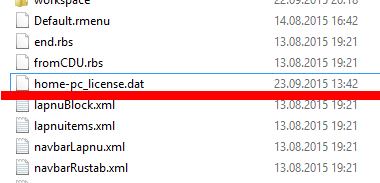
Пример отображение файла в папке.
Зайдя в программу вы больше не должны увидеть окон с требованиями о получении лицензии.
Далее показан пример того, как выглядит готовая лицензия.

…
На этом все действия по установке и активации продукта закончены.
Приятного пользования!
| <== предыдущая | | | следующая ==> |
| Тема 7. Расходы государственного и муниципального сектора | | | Чистка серебра |
Date: 2015-10-22; view: 3213; Нарушение авторских прав